在当今数字化时代,电脑已经成为我们工作、学习和生活中不可或缺的工具,而在众多电脑应用中,Word表格的使用频率极高,无论是制作简单的数据记录表,还是复杂的项目计划表、财务报表等,Word表格都能发挥重要作用,下面将详细介绍电脑怎么用Word表格,从基本操作到一些实用技巧,帮助你更好地掌握这一工具。
创建Word表格
1、快速创建简单表格
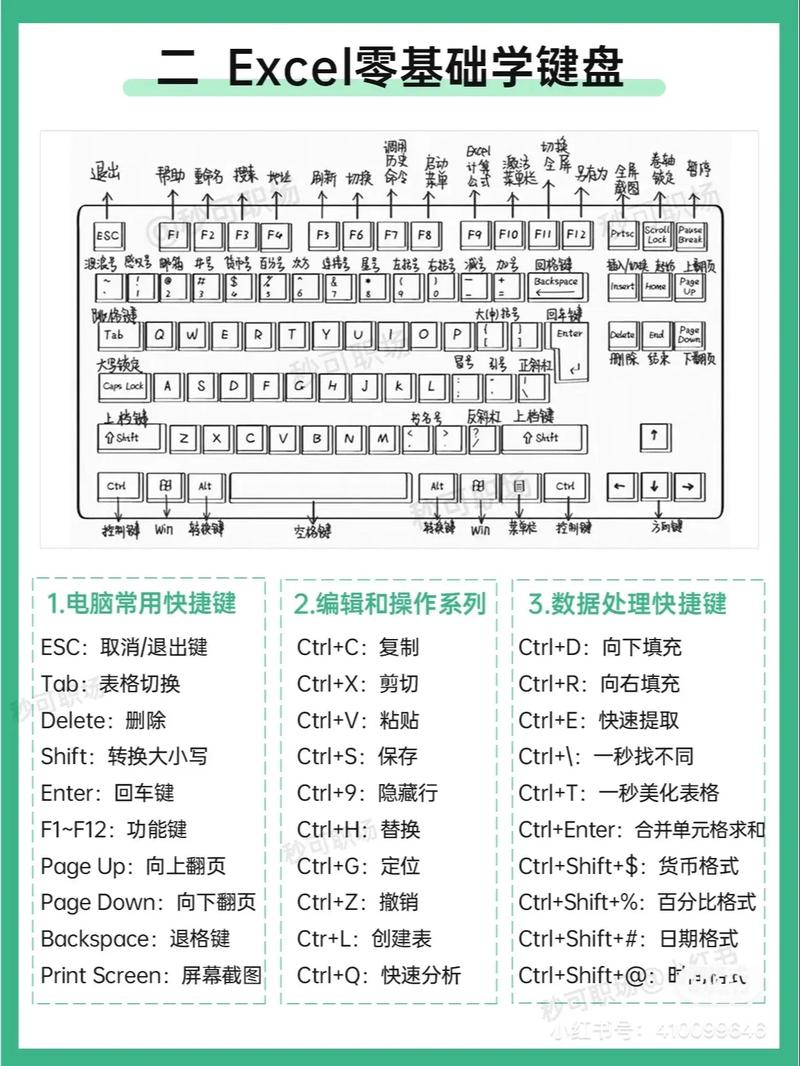
打开Word文档后,点击菜单栏中的“插入”选项卡,在“表格”组中,通过点击“表格”下拉按钮,会出现一个网格选择框,你可以根据需要选择行数和列数,例如选择3×3的表格,就能快速创建一个包含3行3列的简单表格,这种方式适用于创建行列较少且布局较为规整的表格。
2、使用“插入表格”对话框创建表格
如果需要创建更复杂、行列数更多的表格,可以点击“插入”选项卡中的“表格”下拉按钮,选择“插入表格”选项,在弹出的“插入表格”对话框中,精确设置表格的列数、行数以及自动调整操作(如根据内容调整表格、根据窗口调整表格等),设置完成后点击“确定”,即可创建出符合你要求的表格。
表格的基本编辑
1、
创建好表格后,将光标定位到需要输入内容的单元格中,然后像在普通文档中输入文字一样进行内容输入即可,按Tab键可以快速切换到下一个单元格,按Shift + Tab键则可切换到上一个单元格。
2、调整行高和列宽

选中需要调整行高或列宽的行或列,将鼠标指针移到行或列的边缘,当指针变为双向箭头时,按住鼠标左键并拖动,即可调整其高度或宽度,也可以在“表格工具 布局”选项卡中,通过设置“单元格大小”组中的高度和宽度数值来精确调整。
3、合并与拆分单元格
合并单元格:选中要合并的多个连续单元格,在“表格工具 布局”选项卡中点击“合并单元格”按钮,所选的多个单元格就会合并成一个大的单元格。
拆分单元格:将光标定位到需要拆分的单元格中,然后在“表格工具 布局”选项卡中点击“拆分单元格”按钮,按照提示输入拆分后的行数和列数,即可完成单元格的拆分。
表格的格式设置
1、设置文字格式
选中表格中的文本内容,通过“开始”选项卡中的字体、字号、加粗、倾斜、下划线等工具来设置文字的格式,使其更符合文档的整体风格和需求。
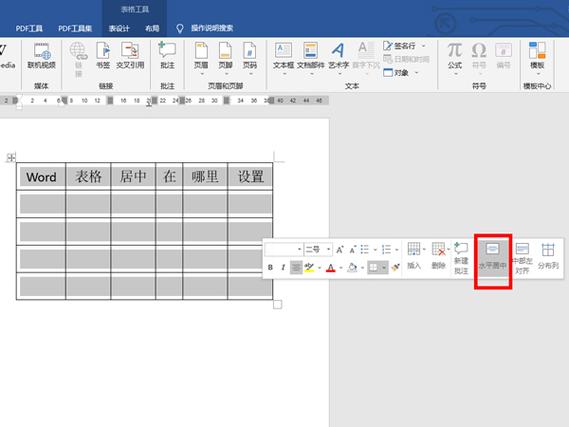
2、设置表格边框和底纹
在“表格工具 设计”选项卡中,可以对表格的边框样式、颜色、粗细等进行设置,点击“边框”下拉按钮,选择不同的边框显示方式,如全部边框、外侧边框等,还可以通过“底纹”按钮为表格添加不同颜色的底纹,增强表格的视觉效果。
3、对齐方式设置
在“表格工具 布局”选项卡中,有“水平对齐”和“垂直对齐”两种方式可供选择,你可以根据表格内容的特点,将文字设置为左对齐、居中对齐、右对齐或者顶端对齐、居中对齐、底端对齐等不同的对齐方式,使表格看起来更加整齐美观。
表格数据的排序与计算
1、排序
选中需要排序的表格区域(包括标题行),在“表格工具 布局”选项卡中点击“排序”按钮,在弹出的“排序”对话框中,选择主要关键字、排序依据(如数值、拼音、笔画等)以及排序的顺序(升序或降序),点击“确定”即可完成表格数据的排序。
2、计算
将光标定位到需要显示计算结果的单元格中,在“表格工具 布局”选项卡中点击“公式”按钮,在弹出的“公式”对话框中,输入相应的计算公式(如求和用SUM函数,求平均值用AVERAGE函数等),设置好数字格式后点击“确定”,Word会自动计算出相应的结果并显示在单元格中。
表格与文本的转换
1、表格转换为文本
选中要转换的表格,在“表格工具 布局”选项卡中点击“转换为文本”按钮,在弹出的“表格转换成文本”对话框中,选择合适的文字分隔符(如段落标志、制表符、逗号等),点击“确定”即可将表格转换为纯文本形式。
2、文本转换为表格
首先选中要转换的文本,确保文本的各部分之间有明确的分隔符(如空格、制表符等),然后点击“插入”选项卡中的“表格”下拉按钮,选择“文本转换成表格”选项,在弹出的“将文字转换成表格”对话框中,设置好列数、行数以及相应的文字分隔位置等参数,点击“确定”即可完成文本到表格的转换。
相关问答FAQs
问题一:如何在Word表格中插入斜线表头?
答:将光标定位到需要设置斜线表头的单元格中,点击“插入”选项卡中的“形状”下拉按钮,选择直线工具,按住Shift键的同时拖动鼠标,绘制出一条斜线,然后可以在斜线的两侧分别输入不同的标题内容,通过调整字体方向(可以通过“文本效果和版式”中的“旋转”功能来实现)使其分别显示在斜线的上下两侧,从而制作出斜线表头。
问题二:如果Word表格中的数据较多,如何快速查找特定内容?
答:可以使用Word的查找功能,按下Ctrl + F组合键,在弹出的“查找和替换”对话框中输入要查找的内容,点击“查找下一个”按钮,Word会依次查找符合条件的内容,并在文档中突出显示出来,方便你快速定位到所需数据所在的单元格。
以上内容就是解答有关电脑怎么用word表格的详细内容了,我相信这篇文章可以为您解决一些疑惑,有任何问题欢迎留言反馈,谢谢阅读。
内容摘自:https://news.huochengrm.cn/zcjh/21002.html
